文章詳情頁
Windows7系統CHM文件怎么打開?
瀏覽:131日期:2022-09-30 11:45:13
在平時的工作中,我們常常會去下載一些資料,有些資料是.CHM格式的,因此有很多用戶不知道CHM文件怎么打開,那么Windows7系統CHM文件怎么打開呢?不知道的朋友趕緊看看小編整理的以下文章內容吧!
方法/步驟:
1、首先找到下載的以.CHM為后綴的文件文件,如下如所示就是我下載的文件。

2、找到文件后,右鍵點擊——》選擇打開方式,點擊。
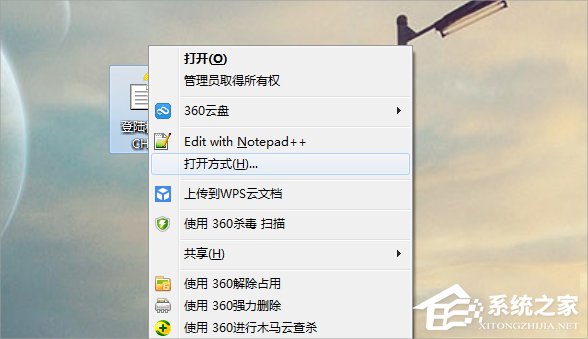
3、點擊之后會彈出一個窗口,讓你選擇一個打開文件的程序,來打開程序,對于這次文件我們點擊瀏覽。
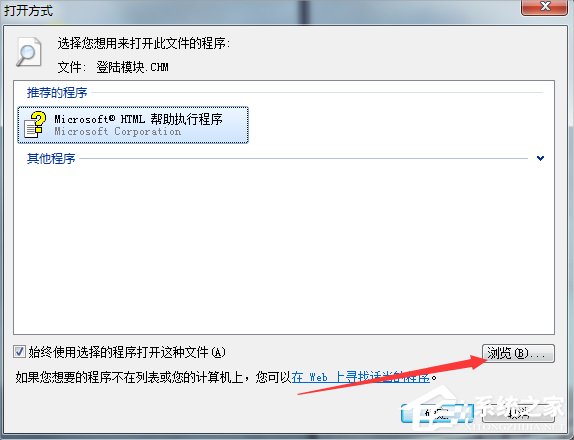
4、點完瀏覽后,我們在系統中選擇打開文件的程序,首先打開C盤,在C盤目錄下有個Windows。
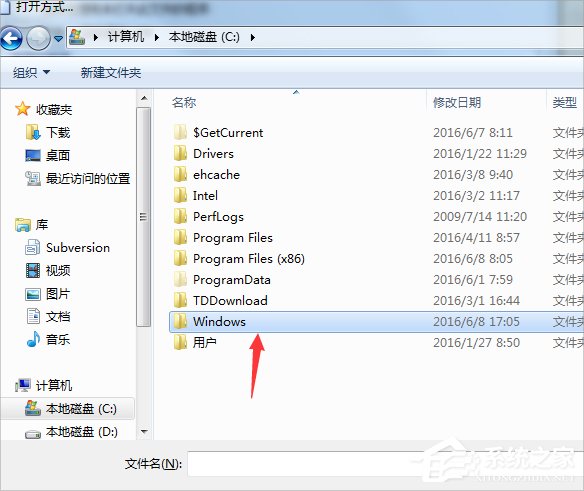
5、點擊Windows,在Windows下找到hh.exe文件,雙擊。
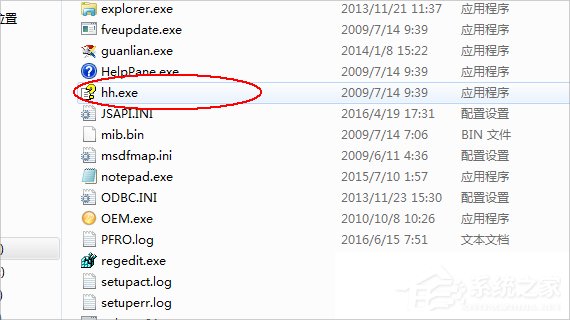
6、雙擊之后,會彈出一個窗口,我們將“始終使用選擇的程序打開”勾選上,點擊確定。
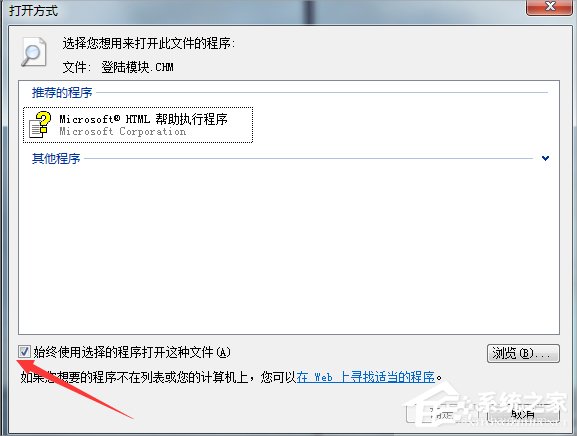
7、點擊確定之后,程序就打開了,如圖所示:
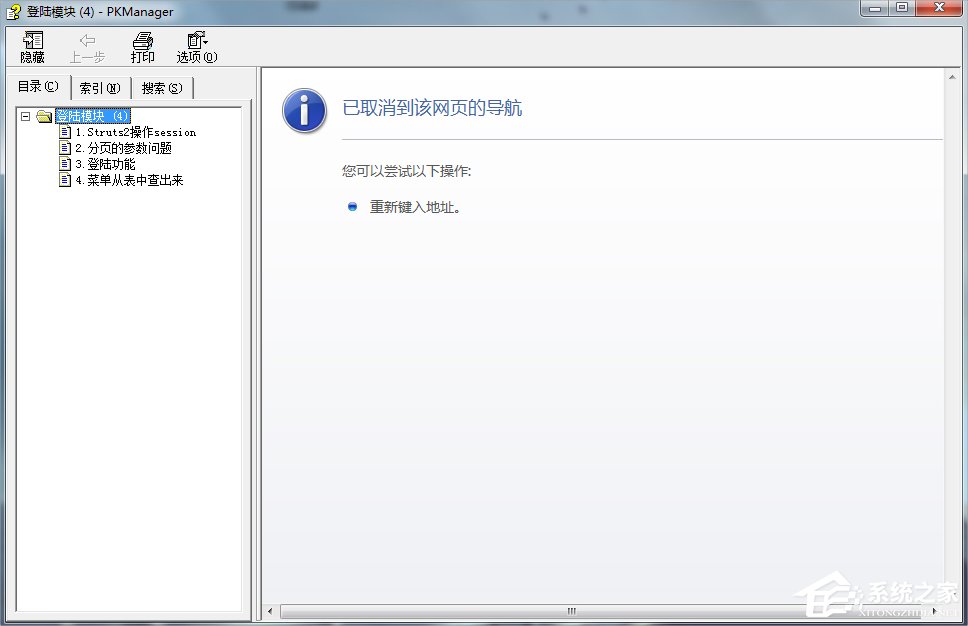
以上就是Windows7系統CHM文件怎么打開的教程了,其實我們只需要利用系統自帶的工具就可以打開了,當然你可以順便設置一下默認打開方式,下次遇到這種文件就可以直接打開了。
標簽:
Windows系統
相關文章:
排行榜

 網公網安備
網公網安備